时间:2019-01-18 14:36:42 作者:zongkun 来源:系统之家 1. 扫描二维码随时看资讯 2. 请使用手机浏览器访问: https://m.xitongzhijia.net/xtjc/20190118/147941.html 手机查看 评论 反馈
如何有效去除视频黑边?GiliSoft Video Editor是一款专业的视频编辑处理软件,功能不少、操作也方便。如果你发现视频画面上有黑边,可以让它帮助进行消除。下面,小编就为介绍下GiliSoft Video Editor去除视频黑边的方法。
打开GiliSoft Video Editor软件,点击“裁剪”,导入一个视频文件,

视频已经添加进来,我们可以看到视频画面上有黑边,下面就要开始消除黑边,
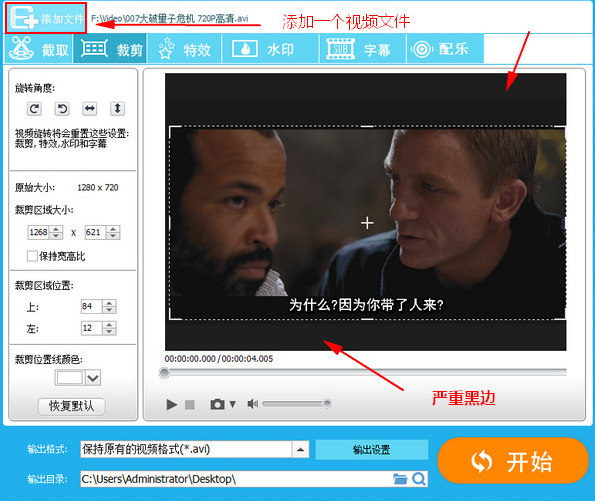
裁剪视频画面,会出现白色的虚线边框,我们用鼠标拖动选区框的边缘进行大小调整,然后设置左边的参数栏,
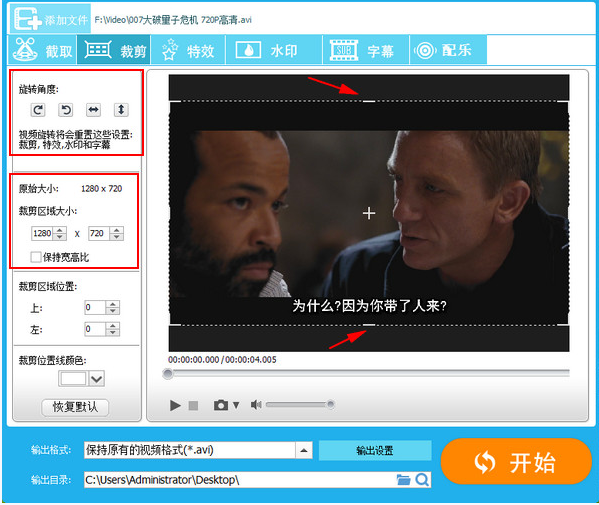
一切准备就绪,开始转换,稍等一会儿,会提示转换成功,
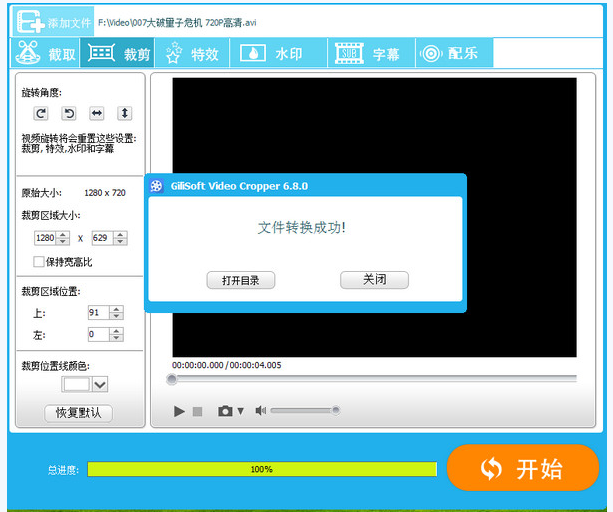
播放视频、检查处理效果,我们可以看到视频画面和播放器边框之间的间隙很小,操作成功了。

以上就是小编为大家介绍的GiliSoft Video Editor去除视频黑边的方法。更多相关教程敬请关注系统之家。
发表评论
共0条
评论就这些咯,让大家也知道你的独特见解
立即评论以上留言仅代表用户个人观点,不代表系统之家立场